Sådan deaktiveres Cortana på Windows 10-låseskærmen

Med Windows 10-årsdagen opdateringen er Cortana nu aktiveret som standard på din låseskærm, hvis du ikke har deaktiveret hende helt. Hvis du hellere ikke vil have Cortana at besvare spørgsmål, når din pc er låst, er det en nem nok funktion at deaktivere.
Åbn Cortana ved at klikke på Cortana-knappen på din proceslinje og trykke Windows + S på tastaturet eller bare sige " Hey Cortana "hvis du har det aktiveret. Når Cortana er åbent, skal du klikke på knappen Indstillinger.
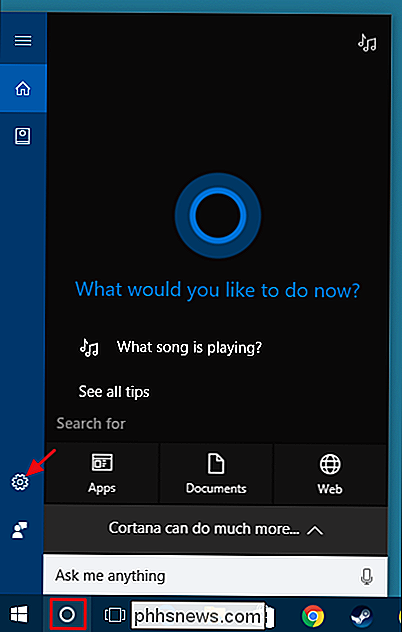
På siden Indstillinger skal du rulle ned og slukke for "Brug Cortana, selvom min enhed er låst".
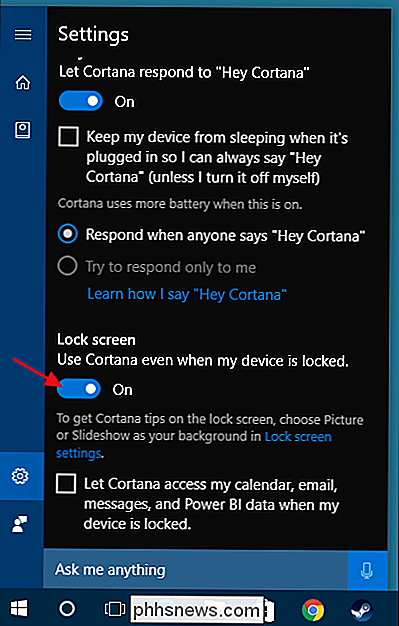
Bemærk, at PC-brugere ikke har mulighed for at adgang til Cortana på låseskærmen undtagen ved at sige "Hey Cortana" til en mikrofon. Der er ingen Cortana-knap, du kan klikke på. Mobile brugere kan dog slå deres søge nøgle for at starte hende op. Cortana kan også svare på mange anmodninger - som at afspille musik eller besvare grundlæggende spørgsmål - lige fra låseskærmen. Men hvis du beder Cortana om at gøre noget, der involverer indstillinger eller en app, vil Windows bede dig om at logge ind, før Cortana kan fuldføre din anmodning.

Hvad er "Gruppepolitik" i Windows?
Gruppepolitik er en Windows-funktion, der indeholder en række avancerede indstillinger, især til netværksadministratorer. Den lokale gruppepolitik kan dog også bruges til at justere indstillinger på en enkelt computer. Gruppepolitik er ikke designet til hjemmebrugere, så den er kun tilgængelig på Professional, Ultimate og Enterprise versioner af Windows.

Sådan giver du dine iPhone-kontakter Særlige ringetoner og vibrationer
Hvis du vil vide, hvem der ringer uden at se på din telefon, kan du tilpasse dine kontakter med specielle ringetoner og vibrationer. Så er det ligegyldigt, om det er på tværs af rummet eller i lommen, du ved, hvem der ringer til dig. Som det er tilfældet med de fleste ting, er iPhone-relateret, at tilpasse dine kontakter er et snap.



